怎么把win7电脑屏幕调暗 win7电脑屏幕太亮如何调整
时间:2021-09-04作者:xinxin
有些用户的win7电脑在使用过程中,由于外界光线的影响,往往会出现屏幕看不清的情况,这时就需要将亮度调到最大,可是最近有些用户发现自己的win7电脑亮度过于亮,导致眼睛看起来很是不舒服,那么怎么把win7电脑屏幕调暗呢?下面小编就来教大家win7电脑屏幕太亮调整设置方法。
推荐下载:系统之家win7纯净版
具体方法:
1、打开电脑之后,在电脑桌面上单击鼠标右键,在弹出的右键菜单里找到屏幕分辨率选项,如图所示:
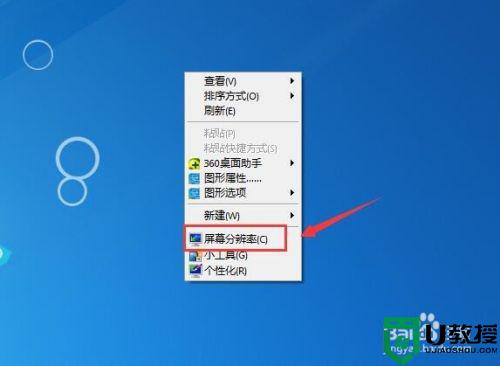
2、点击屏幕分辨率选项,在弹出的对话框内找到高级设置选项,如图所示:
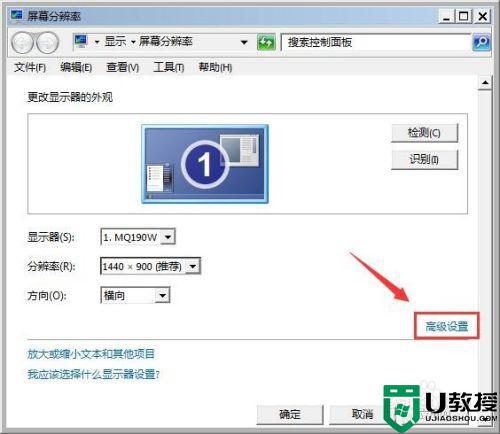
3、点击高级设置选项,在弹出的对话框内找到因特尔核芯控制面板选项,如图所示:
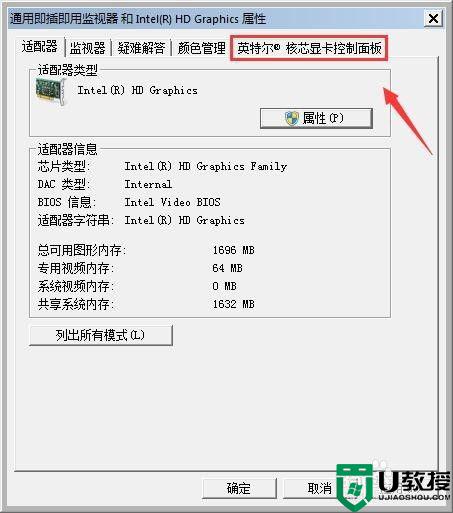
4、点击因特尔核芯控制面板选项,在弹出的对话框内找到图形属性选项,如图所示:
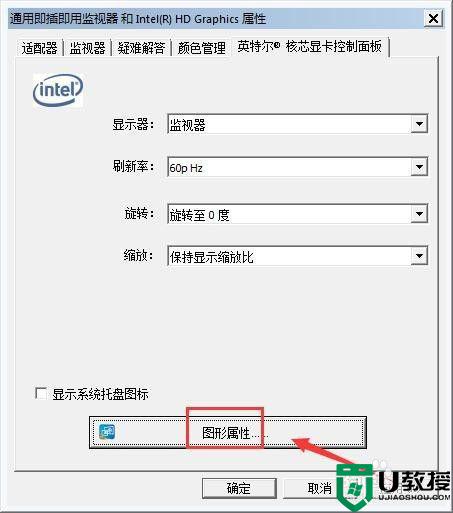
5、点击图形属性选项在,在弹出的界面内找到显示器选项,如图所示:

6、点击显示器选项,在弹出的对话框内找到颜色选项,如图所示:
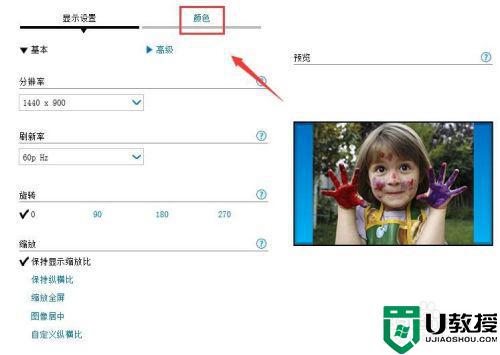
7、点击颜色选项,在其设置界面内找到亮度选项,调节亮度下面的滑块我们就可以设置屏幕的亮度了,如图所示:
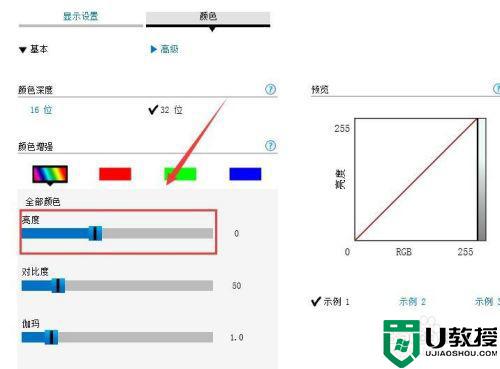
上述就是有关win7电脑屏幕太亮调整设置方法了,有需要的用户就可以根据小编的步骤进行操作了,希望能够对大家有所帮助。





